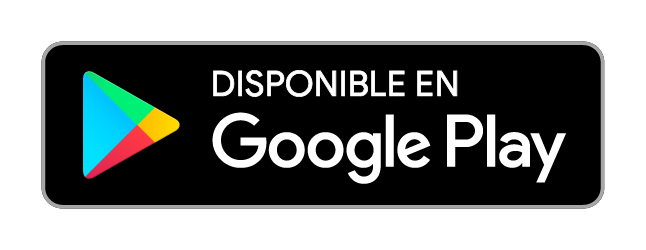El índice es un elemento crucial en cualquier documento extenso y toma una gran importancia en los proyectos académicos. Por lo general, añadir uno es obligatorio como parte de la estructura de cualquier TFG o TFM, así que debes saber cómo hacer un índice en Word antes de presentar tu trabajo.
¿Qué es un índice en Word?
En líneas generales, lo que la aplicación denomina índice es lo que se suele llamar glosario; una lista de palabras que se ordena alfabéticamente, con el fin de acceder fácilmente a los términos que puedan ser más difíciles de entender. Su principal función es que el lector comprenda el trabajo académico.
Ahora, este no es el tipo de índice que se trata en este artículo. Un índice de contenidos se ubica al inicio del documento y presenta los principales títulos y subtítulos, con el fin de organizar el trabajo y facilitar la lectura. Este es el índice en Word que necesitas realizar obligatoriamente en tu proyecto académico.
Crea un índice automático en Word
Realizar un índice en Word es un trabajo sencillo, pero muy tedioso, al que tendrás que dedicar un buen tiempo si lo elaboras manualmente. Además, si eres de esas personas que se distrae fácilmente, puedes cometer algunos errores que afectarían la nota de tu trabajo. ¿Cómo puedes resolver eso? Fácilmente, al insertar índice en Word automáticamente.
Si quieres saber cómo hacer un índice en Word paso a paso, toma en cuenta la siguiente lista:
- Debes tener un documento completo. Es decir, este índice lo vas a elaborar una vez que hayas terminado tu trabajo y tengas definida su estructura final.
- Dale formato a cada sección del trabajo. Es decir, debes colocarte en cada título y subtítulo del trabajo y formatearlo como tales en el documento. Es importante que no dejes fuera ningún encabezado y que respetes la jerarquía.
- Luego, debes elegir los estilos que deseas para los títulos y subtítulos. Para hacer esto debes dirigirte al apartado de “Inicio”. Ahí podrás crear diferentes estilos para los títulos y lograr un documento personalizado.
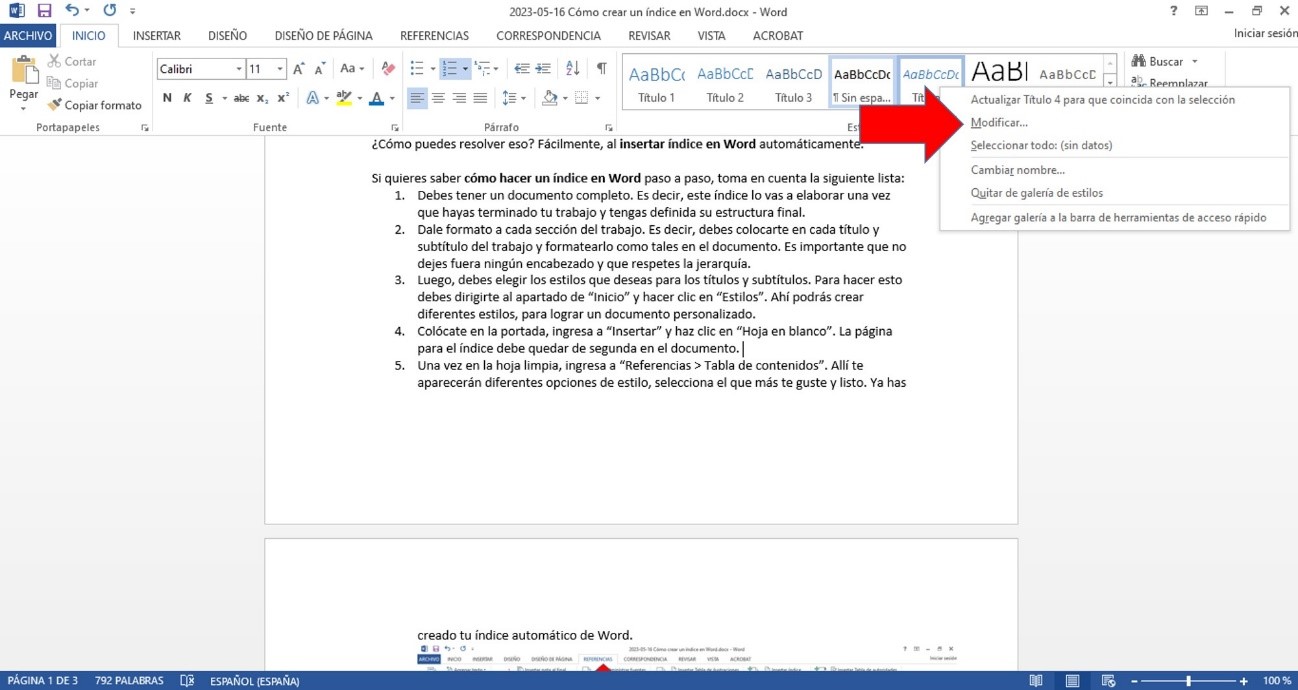
4. Colócate en la portada, ingresa a “Insertar” y haz clic en “Hoja en blanco”. La página para el índice debe quedar de segunda en el documento.
5. Una vez en la hoja limpia, ingresa a “Referencias > Tabla de contenidos”. Allí te aparecerán diferentes opciones de estilo, selecciona el que más te guste y listo. Ya has creado tu índice automático de Word.
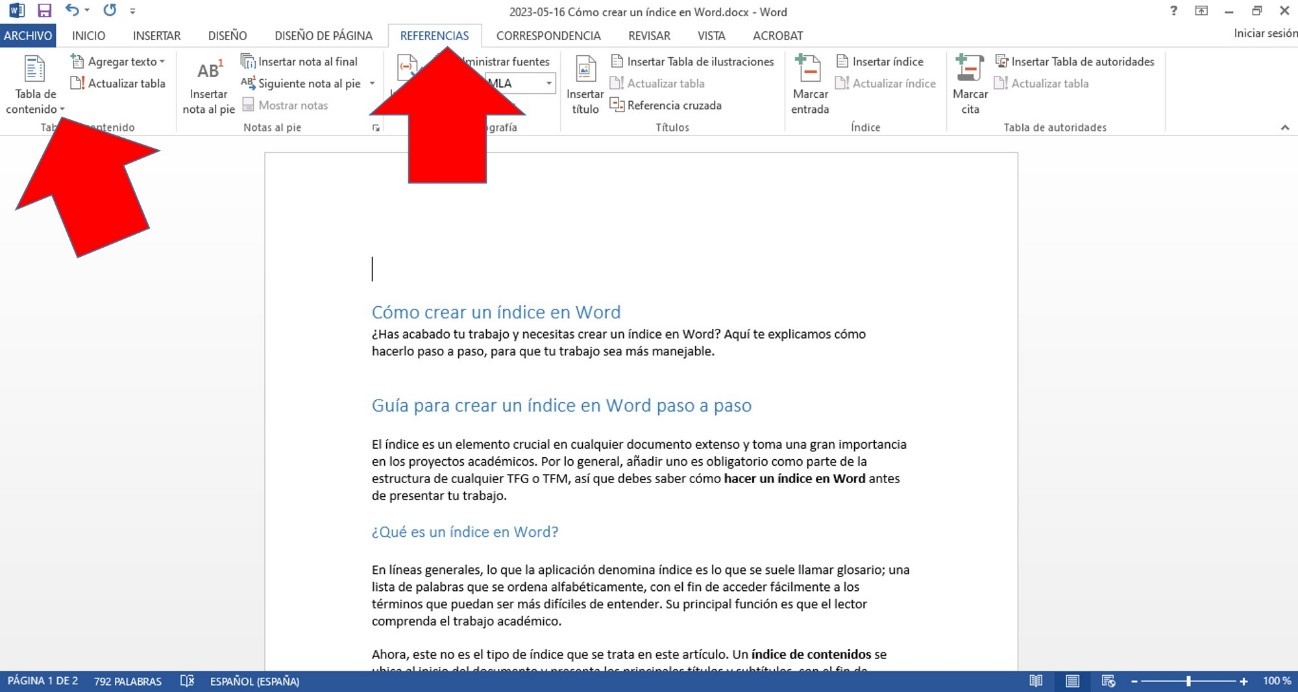
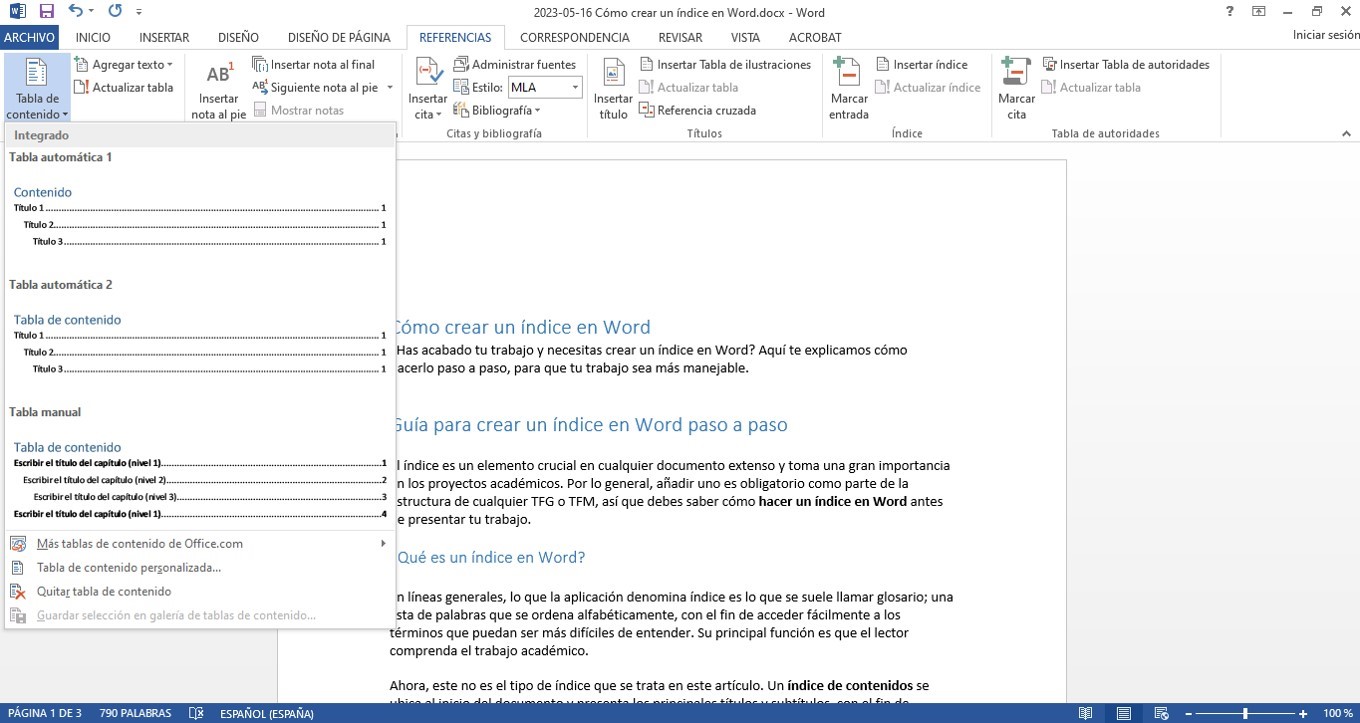
Consejos
En caso de que tengas algún problema, aunque hayas entendido cómo insertar un índice en Word, lo más probable es que no hayas formateado correctamente. Revisa cada título y subtítulo y asegúrate de que les hayas dado el formato que quieres. Una vez confirmado, actualiza la tabla de contenidos.
Esta actualización la debes realizar después de que hagas cualquier cambio en el trabajo. Puedes agregar secciones nuevas, con sus respectivos encabezados y solo tenderás que actualizar la tabla de contenidos haciendo clic en el botón que aparece en su parte superior izquierda cuando haces clic en la tabla para crear un índice en Word nuevamente actualizado con los últimos cambios.
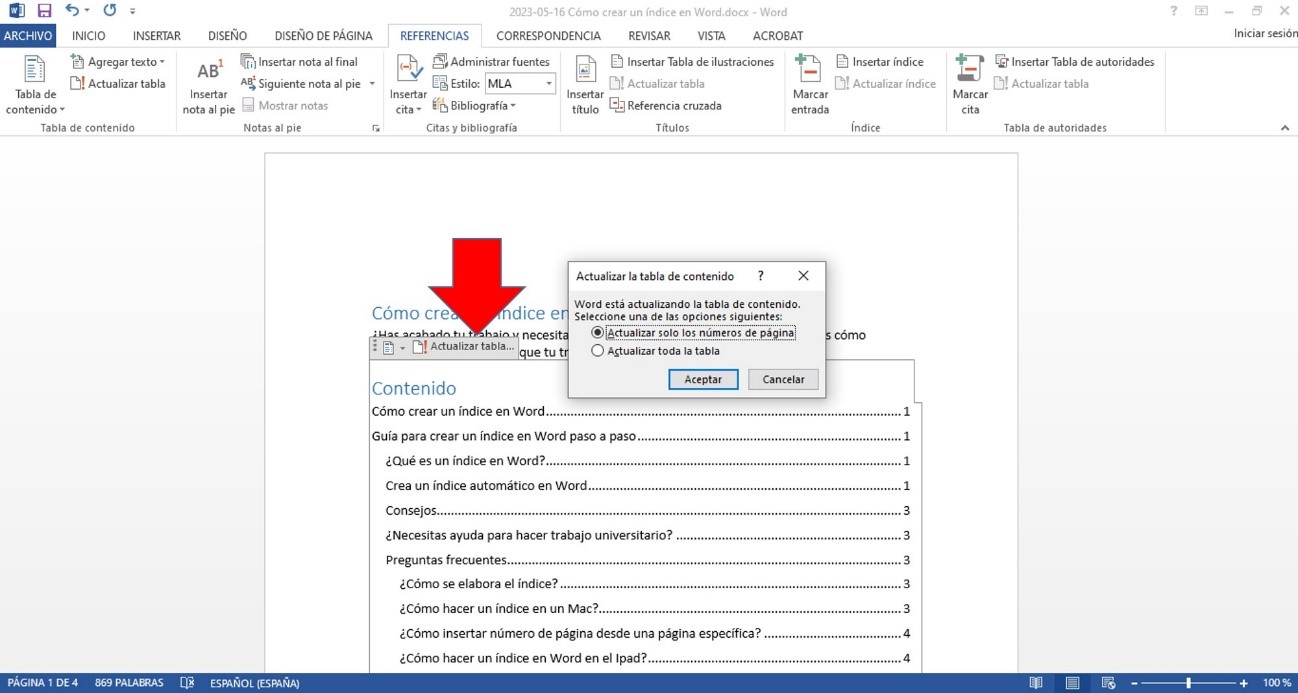
¿Necesitas ayuda para hacer trabajo universitario?
Un trabajo universitario es una gran exigencia, siendo los mayores ejemplos aquellos que se solicitan como requisito obligatorio para obtener un título. Además, requiere una gran inversión de tiempo. Por estos motivos, son cada vez más los jugadores que optan por comprar el TFG o el TFM. En Hazmitrabajo contamos con los mejores autores profesionales, con experiencia en la redacción de proyectos académicos.
Preguntas frecuentes
¿Necesitas ayuda para pedir un presupuesto?
No hay problema, envíanos la información del trabajo y nosotros te ayudamos a estructurarlo.
¿Necesitas más de un trabajo? 👉 Haz clic aquí

Coordinadora de autores
Me encargo de monitorizar los trabajos escritos y asegurarme de que todos los autores que empleamos tengan las capacidades y cualificaciones necesarias, así como de su mejora continua. Mi trabajo es que tanto los autores como los clientes estén satisfechos.
Solicitar ayuda